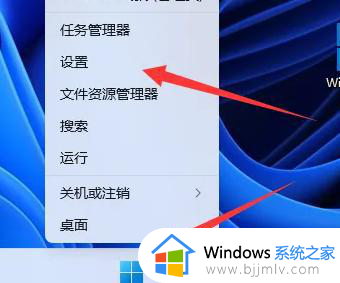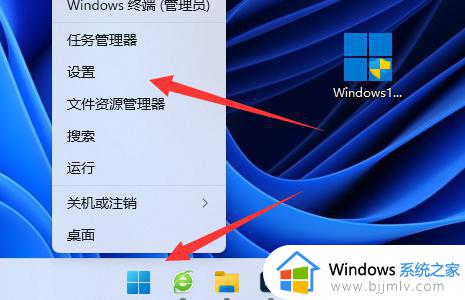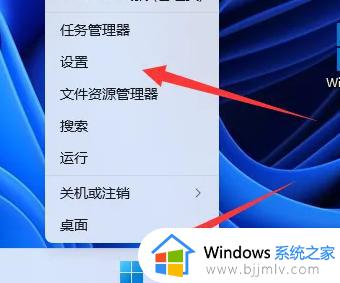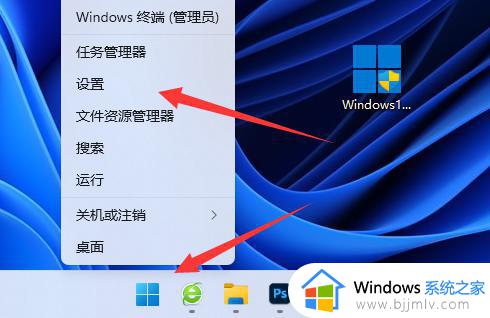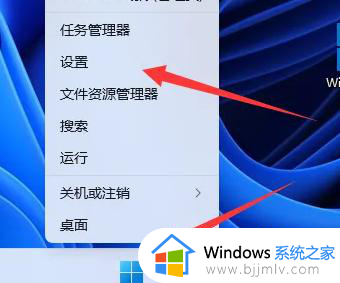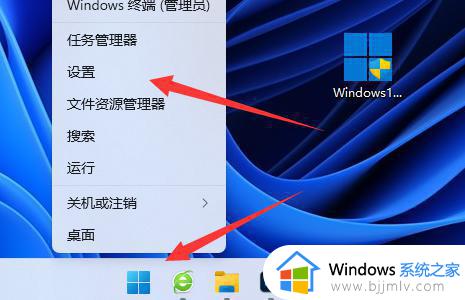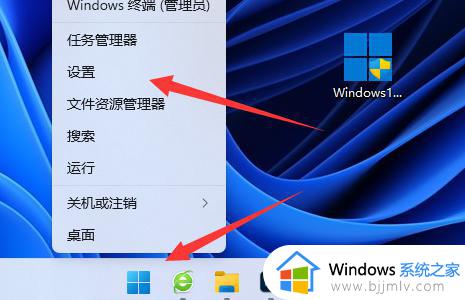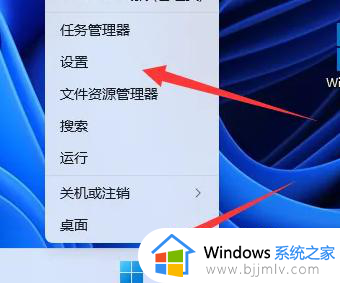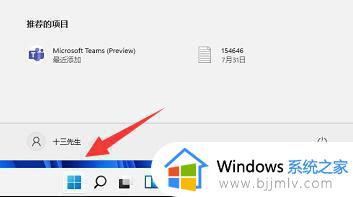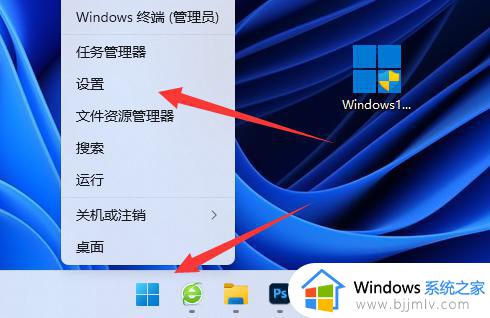win11怎么关闭杀毒软件 如何关闭win11自带杀毒软件
更新时间:2023-03-24 10:16:07作者:runxin
虽然在win11电脑中自带有微软系统的杀毒软件功能,有效的保护电脑免受病毒的入侵,但是一些用户在选择给win11电脑安装其它杀毒软件之后,就需要将微软杀毒软件关闭,那么win11怎么关闭杀毒软件呢?其实方法很简单,接下来小编就来教大家关闭win11自带杀毒软件设置方法。
具体方法:
第一步、右键开始菜单打开“设置”
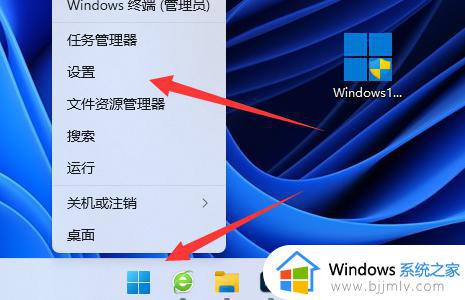
第二步、进入左边“隐私和安全性”
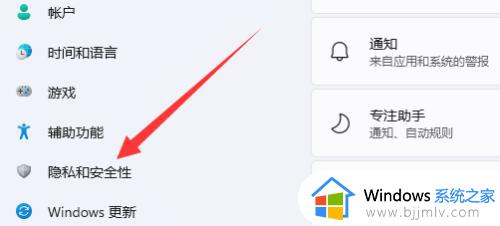
第三步、打开“Windows安全中心”
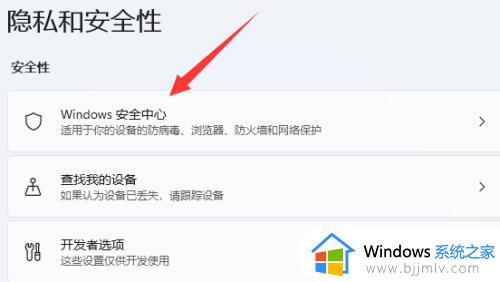
第四步、打开“病毒和威胁防护”设置。
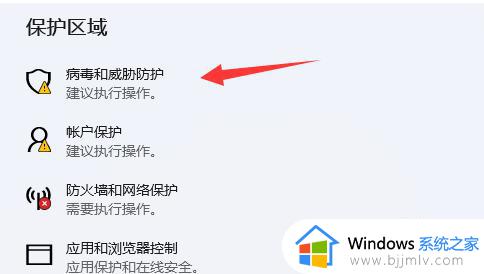
第五步、最后将其中的“防病毒选项”关闭即可。

以上就是小编给大家分享的关闭win11自带杀毒软件设置方法了,如果你也有相同需要的话,可以按照上面的方法来操作就可以了,希望能够对大家有所帮助。